ميزات مفيدة في متصفح فايرفوكس وكيفية استخدامها
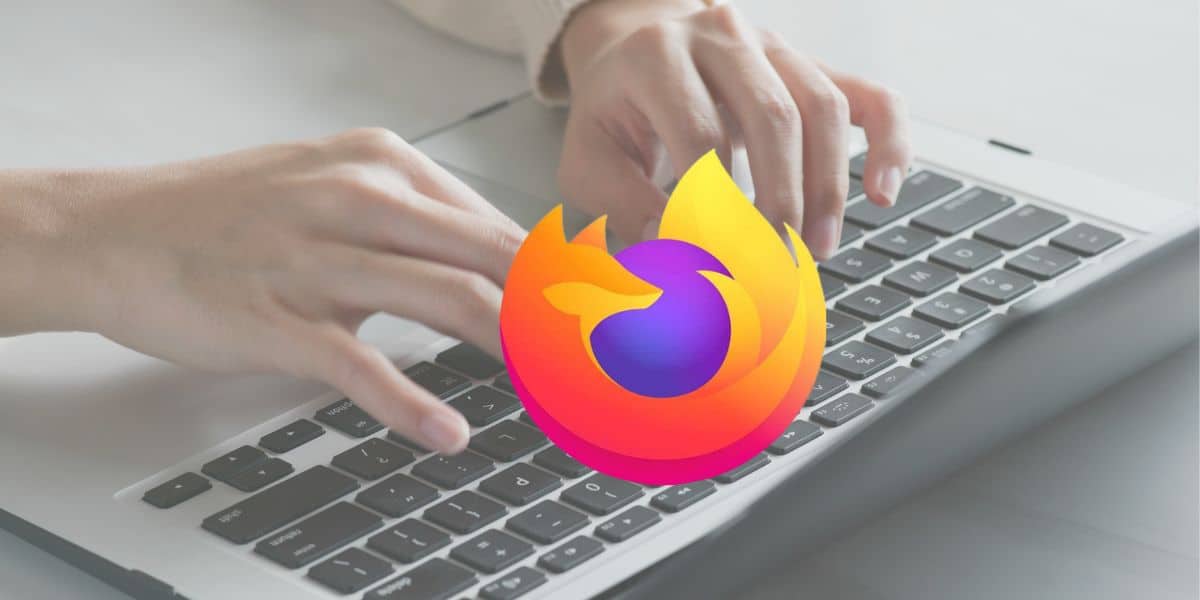
يحتوي متصفح فايرفوكس (Firefox) على العديد من الميزات التي تُسهل تنظيم النوافذ، وإنجاز المهام أثناء تصفح الإنترنت، مما يعزز الإنتاجية ويوفر الوقت. فإذا كنت تستخدم متصفح فايرفوكس ولكنك لست على دراية بالكثير من ميزاته، سنوضح لك فيما يلي خمسًا من أبرز الميزات المفيدة في متصفح فايرفوكس وكيفية استخدامها لتسهيل العديد من المهام:
1- التبديل بين علامات التبويب بسرعة:
يحتوي متصفح فايرفوكس على الكثير من اختصارات لوحة المفاتيح التي تُسهّل إجراء بعض المهام، ومن الاختصارات المفيدة هو الاختصار الخاص بالتبديل بين علامات التبويب التي تعمل عليها. إذ يمكنك الضغط على زري (Control و Tab) للانتقال إلى التبويب الظاهر في الجهة اليُمنى من التبويب الذي تعمل فيه، أو الضغط على زر (Control و Shift و Tab) معًا للانتقال مباشرة إلى التبويب الذي يظهر في الجهة اليُسرى من التبويب الذي تعمل فيه.
2- أخذ لقطات للشاشة أفضل:
يحتوي متصفح فاير فوكس على أداة مدمجة لأخذ لقطة للشاشة بسهولة، وتمنحك هذه الأداة خيارات أفضل مما تحصل عليه عند أخذ لقطة للشاشة باستخدام الأداة المدمجة في الحاسوب.
يمكنك تجربة ميزات لقطة الشاشة عن طريق النقر بزر الماوس الأيمن فوق أي جزء من صفحة الويب واختيار (Take Screenshot)، بعد ذلك حدد جزءًا من النص أو صورة معينة تظهر في الصفحة، واحفظها مباشرة في حاسوبك.
يوجد أيضًا زر لحفظ الصفحة المرئية (Save visible)، وهناك خيار لحفظ الصفحة بأكملها، حتى الأقسام غير المرئية دون التمرير عبر الصفحة أثناء أخذ لقطة الشاشة، ويُسمى هذا الخيار (Save full Page).
3- استخدام وضع صورة في صورة:
تسمح معظم متصفحات الويب بتشغيل مقاطع فيديو في نافذة فردية صغيرة تظهر فوق النوافذ الأخرى التي تعمل عليها، ويُسمى هذا الوضع (صورة في صورة) Picture-in-Picture، لكن ستجد أن هذا الوضع في متصفح فايرفوكس أكثر مرونة من معظم المتصفحات الأخرى.
يمكنك تشغيله بالنقر فوق زر صورة في صورة الذي يظهر كمربعين عندما تُشغّل مقطع فيديو، وستلاحظ أن متصفح فايرفوكس يسمح لك بتشغيل مقاطع فيديو من مواقع مختلفة في وضع (صورة في صورة) أكثر من المواقع المسموحة في متصفح إيدج وجوجل كروم.
من ناحية أخرى، يأتي وضع (صورة في صورة) في فايرفوكس مع أزرار أكثر للتحكم في مقطع الفيديو كالتقديم والترجيع، وضبط مستوى الصوت، وزر تكبير نافذة الفيديو (full-screen). بينما يوفر متصفح جوجل كروم عناصر التحكم الأساسية التي تتضمن زر التشغيل والإيقاف المؤقت.
4- عرض ملفات PDF وتحريرها:
يمكن لمتصفح فايرفوكس عرض ملفات PDF من الويب، ولكن يمكنه أيضًا عرض الملفات المحفوظة في حاسوبك، إذ يظهر Firefox كخيار لفتح ملف PDF في حاسوبك، ويمكنك أيضًا استخدام اختصار لوحة المفاتيح وهو زر (Ctrl و O) أو زر (Command و O) في حواسيب ماك لفتح الملف في المتصفح.
تحتوي أداة عرض ملفات PDF في فايرفوكس على العديد من الميزات، مثل: الشريط الجانبي الذي يعرض نسخًا مصغرة من صفحات الملف، والعديد من خيارات تكبير الصفحات، ووضع (العرض في الشاشة الكاملة) full-screen presentation، وطرقًا متعددة للتمرير عبر الصفحات. ويمكنك أيضًا الكتابة والرسم في ملفات PDF، وحفظ التغييرات كملف جديد.
5- مسح سجل التصفح الأخير بسرعة:
إذا كنت بحاجة إلى مسح سجل التصفح الأخير لأي سبب، فلن تحتاج إلى الانتقال إلى الإعدادات في متصفح فايرفوكس. فهذا المتصفح يوفر زر (Forget) يمكنك استخدامه لحذف آخر خمس دقائق أو ساعتين أو 24 ساعة من سجل نشاطك على الإنترنت بسرعة.
للوصول إلى هذا الزر، انقر بزر الماوس الأيمن فوق أي مكان في شريط الأدوات الرئيسي واختر Customize Toolbar، ويمكنك بعد ذلك سحب زر Forget إلى شريط الأدوات، بحيث يبقى موجودًا في شريط الأدوات لتتمكن من استخدامه في أي وقت.